BlueJeans est un service de visioconférence qui permet aux utilisateurs d'héberger des réunions en ligne. C'est devenu une solution populaire pour communiquer avec des partenaires commerciaux et des collègues, car BlueJeans vous permet de partager des documents lors de réunions. Son outil intégré permet d'enregistrer les conférences. Mais la fonctionnalité d'enregistrement intégrée de BlueJeans a certaines limites. Il est facile d'appliquer cette fonction uniquement si vous êtes un modérateur de réunion.
Ici, essayez un outil alternatif qui offre plus de fonctions que l'enregistreur BlueJeans intégré, qui enregistre efficacement les réunions vidéo BlueJeans, avec les options souhaitées.
Comment enregistrer et télécharger l'enregistrement BlueJeans
Si vous êtes un utilisateur standard de BlueJeans, vous pouvez enregistrer des réunions pendant plus de 5 heures, tandis que les utilisateurs de BlueJeans Pro peuvent enregistrer des réunions jusqu'à 25 heures. Étant donné que la fonctionnalité d'enregistrement intégrée n'est accessible qu'au modérateur de la réunion, dans cette partie, vous apprendrez à enregistrer et à télécharger une réunion dans BlueJeans en tant que modérateur.
Comment enregistrer une réunion dans BlueJeans
Avec l'enregistreur BlueJeans, vous pouvez capturer tout ce qui se passe lors d'une réunion (vidéo et audio) pour une lecture ultérieure. Cette fonctionnalité est pratique pour enregistrer les sessions de formation, les entretiens des nouveaux candidats, etc.
Que vous utilisiez BlueJeans via un navigateur ou que vous téléchargiez une application BlueJeans dédiée sur votre appareil, suivez les étapes ci-dessous pour enregistrer une réunion.
Voici une liste d'étapes pour enregistrer BlueJeans :
Étape 1. Démarrez une réunion en cliquant sur "Démarrer".
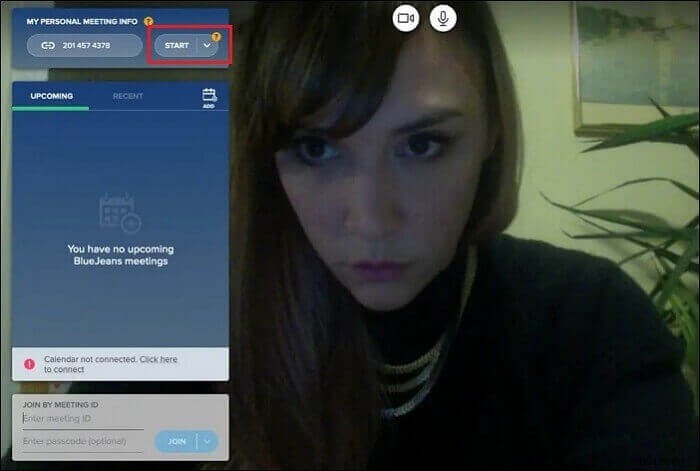
Étape 2. En tant que modérateur de la réunion, vous appuyez sur "Démarrer l'enregistrement/Démarrer l'enregistrement et les temps forts" situé dans le coin supérieur gauche de l'écran. Tous les participants à l'enregistrement peuvent voir la notification "L'enregistrement a commencé".
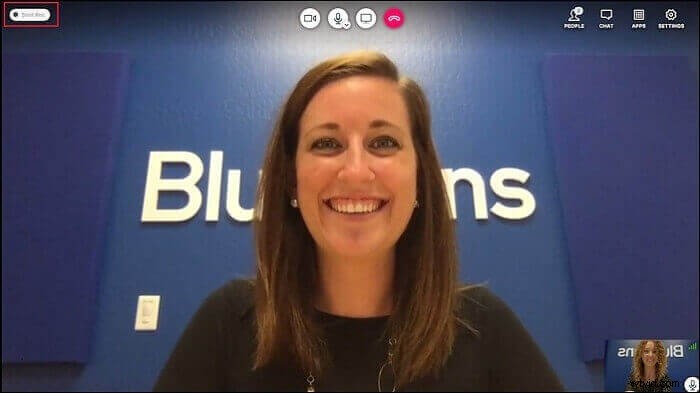
L'enregistreur de réunion peut capturer toutes les vidéos et tous les sons, à l'exception du chat. Lorsqu'un enregistrement est en cours, une icône rouge clignotante est visible dans l'angle supérieur gauche. Et tous les modérateurs ont accès aux contrôles de capture de BlueJeans.
Étape 3. Une fois que vous avez terminé, appuyez sur "Arrêter l'enregistrement/Arrêter l'enregistrement et les temps forts" dans le coin supérieur gauche de votre écran.
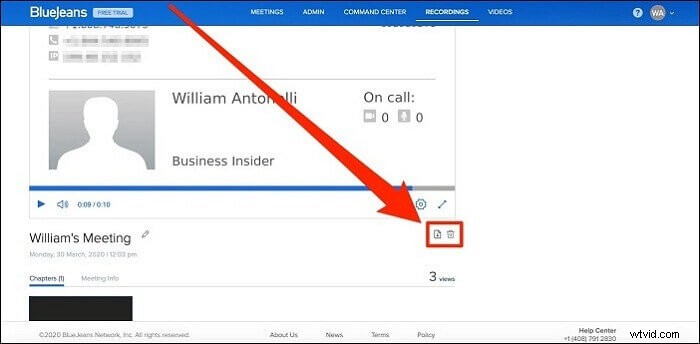
Étape 4. Vous recevrez un message pour confirmer si vous êtes certain d'arrêter l'enregistrement. Cliquez sur "Arrêter" pour confirmer.
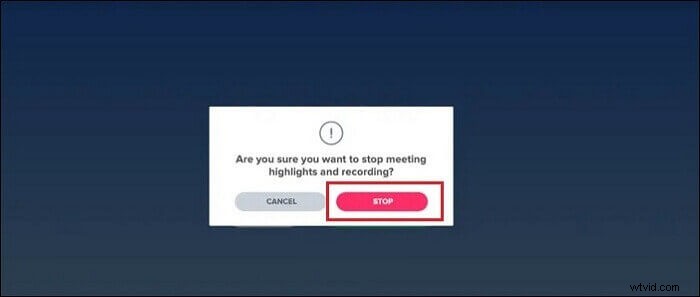
C'est ainsi que vous pouvez enregistrer une réunion dans BlueJeans. Pour télécharger l'enregistrement BlueJeans, continuez à lire.
Comment télécharger un enregistrement de réunion BlueJeans
Pour partager ou consulter l'enregistrement de votre réunion BlueJeans, vous devez le télécharger. La bonne nouvelle est que le téléchargement d'une réunion BlueJeans enregistrée est facile et que vous pouvez le faire à l'aide de n'importe quel navigateur sur PC ou Mac.
Étape 1. Sur votre PC ou Mac, rendez-vous sur le site BlueJeans ou ouvrez l'application BlueJeans. Ensuite, connectez-vous à votre compte.
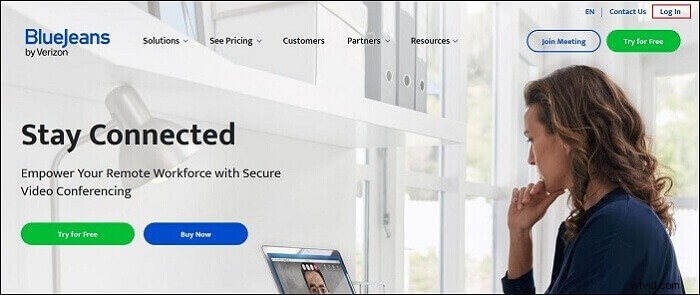
Étape 2. Vous serez redirigé vers la page de planification de BlueJeans. Appuyez sur "Enregistrements".
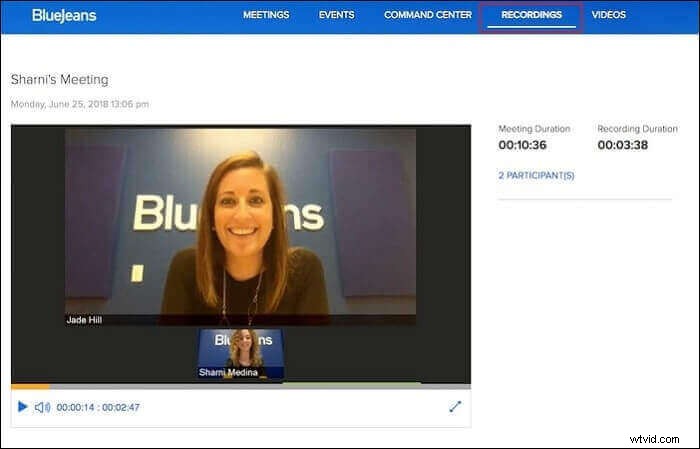
Si vous ne voyez pas "Enregistrements", la fenêtre de votre navigateur est peut-être trop petite. Dans ce cas, essayez de faire un zoom arrière ou cliquez sur les trois points apparaissant à l'endroit.
Étape 3. Localisez l'enregistrement que vous souhaitez télécharger et appuyez dessus pour l'ouvrir. Une nouvelle page apparaîtra où vous pourrez regarder l'enregistrement.
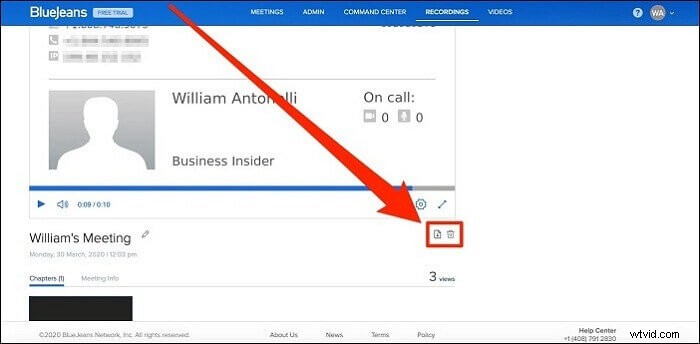
Pour le télécharger, appuyez sur l'icône qui ressemble à un morceau de papier avec une flèche pointant vers le bas, et on vous demandera peut-être où vous souhaitez enregistrer l'enregistrement.
Enregistrer et télécharger l'enregistrement BlueJeans avec EaseUS RecExperts
Sans aucun doute, l'enregistreur BlueJeans intégré est génial, mais il n'est accessible qu'aux modérateurs de réunion. C'est pourquoi vous avez besoin de l'option alternative EaseUS RecExperts.
Il s'agit d'un enregistreur d'écran complet qui peut aider à enregistrer des réunions BlueJeans sans limite de temps. De plus, vous pouvez l'enregistrer en tant que participant sans en avertir les autres. Et il est livré avec de nombreuses fonctionnalités pour rendre le processus d'enregistrement simple et agréable.
Il peut vous aider à capturer tout ce qui se passe sur votre écran avec du son. Vous pouvez capturer une région sélectionnée de l'écran, enregistrer en plein écran sur Windows 10 et une webcam. Avec ce merveilleux enregistreur, vous pouvez enregistrer des réunions enregistrées dans différents formats tels que MP4, et plus encore, sans aucune perte de qualité.
Caractéristiques principales :
- Enregistrer une réunion BlueJeans (audio et vidéo)
- Interface claire et conviviale
- Planifier des tâches d'enregistrement
- Compatible avec Windows et Mac
Pour enregistrer et éditer vos captures BlueJeans de la manière la plus simple, cet outil est le meilleur choix pour vous.
Voici une liste des étapes à suivre pour enregistrer des réunions en ligne avec cet enregistreur :Étape 1. Configurer les options d'enregistrement
Téléchargez ce programme sur votre ordinateur. Choisissez "Plein écran" ou "Région" pour commencer la capture. Pendant ce temps, choisissez le son en cliquant sur le bouton en bas à gauche et en sélectionnant "Son système" ou "Micro".
Vous pouvez également ajouter une superposition de webcam facultative à votre enregistrement en cliquant sur "Webcam".
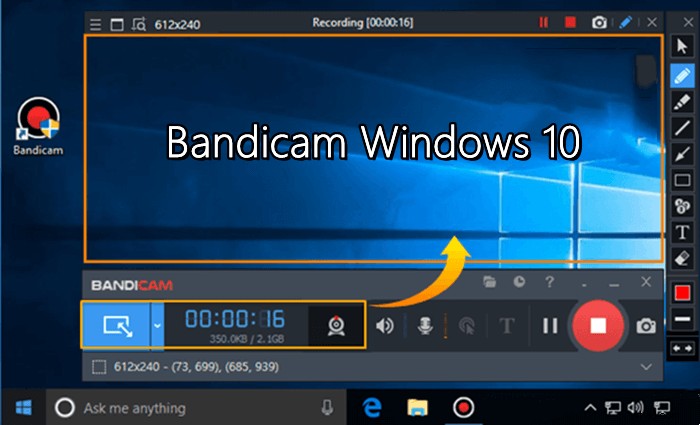
Étape 2. Personnalisez les options d'enregistrement avancées
Pour définir le raccourci ou spécifier un format personnalisé pour l'enregistrement des vidéos, cliquez sur "Paramètres". Vous disposez d'options telles que le choix du format de sortie, de la qualité, etc. Cliquez sur "OK" si vous avez configuré ces options.
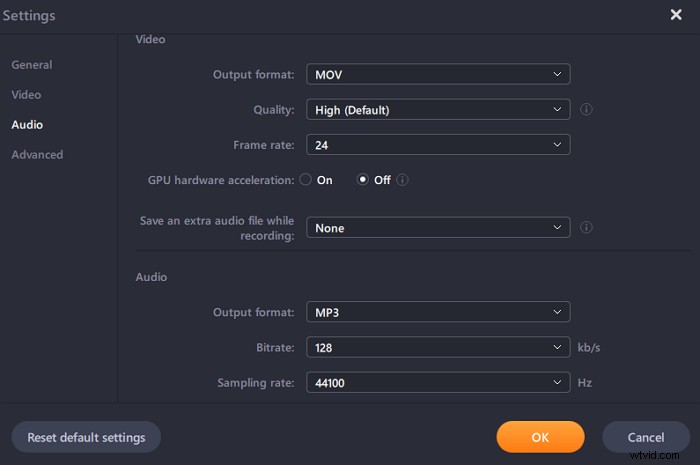
Étape 3. Capturez votre conférence
Ouvrez votre application de réunion et démarrez la tâche vidéo. Ensuite, cliquez sur "REC" pour commencer.

Étape 4. Trouvez vos enregistrements
Pour voir votre vidéo, cliquez sur "Enregistrements", et le plus récent apparaît en haut de la liste.
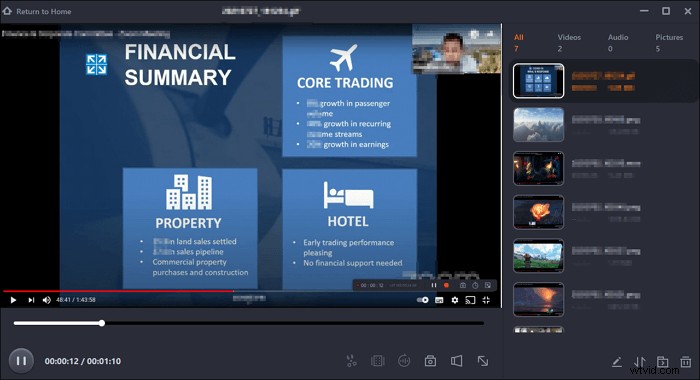
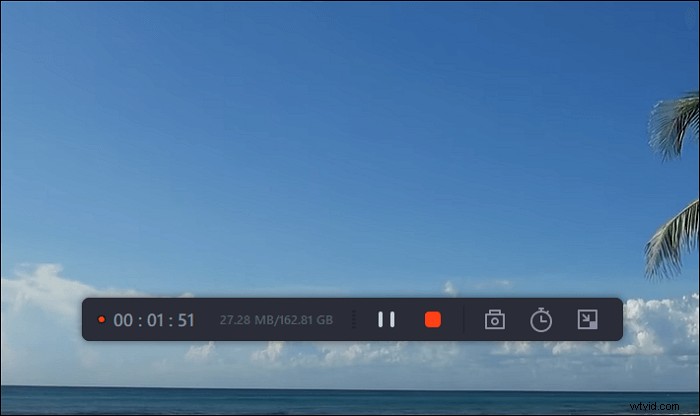
Enregistrer une vidéo sur Mac
Si vous souhaitez connaître les étapes pour enregistrer des vidéos ou des réunions sur Mac, téléchargez EaseUS RecExperts pour Mac et suivez le guide de cet article.

Conclusion
Croyez que vous savez comment enregistrer et télécharger l'enregistrement BlueJeans sur votre ordinateur. Si vous êtes l'hôte de la réunion BlueJeans, la fonction d'enregistrement intégrée est très pratique.
Cependant, l'outil recommandé est EaseUS RecExperts qui offre une bien meilleure solution pour enregistrer des réunions vidéo en ligne. Contrairement à la fonction d'enregistrement de réunion BlueJeans intégrée, elle vous offre des fonctions plus avantageuses. Toute personne participant à la réunion peut enregistrer une réunion. Essayez-le maintenant !
FAQ sur l'enregistrement BleaJeans
Continuez à lire cette partie si vous souhaitez en savoir plus sur les informations connexes.
Une fois l'enregistrement terminé, BlueJeans vous enverra un lien par e-mail. Vous pouvez ensuite télécharger l'enregistrement via votre e-mail. Cependant, vous pouvez même retrouver vos enregistrements dans l'onglet "Enregistrements" du BlueJeans.
Actuellement, BlueJeans n'a pas d'éditeur d'enregistrement intégré. Par conséquent, vous pouvez compter sur des programmes tiers pour éditer vos enregistrements. C'est pourquoi EaseUS RecExperts est une excellente alternative à la fonction d'enregistrement de réunion BlueJeans intégrée, car elle offre également de puissantes fonctions d'édition.
Les modérateurs de réunion peuvent enregistrer une réunion dans BlueJeans. En d'autres termes, si vous êtes un hôte d'hébergement BlueJeans, vous devrez voir et utiliser la fonction d'enregistrement intégrée dans BlueJeans.
